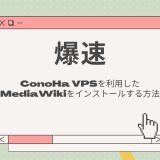Jitsi Meetを導入したい人
Jitsi Meetを導入したい人
「ConoHa VPS」を利用してJitsi Meetをインストールしたいな!
この記事は上記のような疑問を解消するものとなっています。
- Jitsi Meetとは!?
- ConoHA VPSとは!?
- ConoHa VPSの特徴
- ConoHa VPSの料金
- ConoHa VPSを利用したJitsi Meetをインストールする方法/使い方
オンラインビデオ会議のためのアプリケーションをインストールしたいという方はいませんか?
そんな方にJitsi Meetを導入することをオススメします。
Jitsi Meetはオープンソースソフトウェアとして公開されているビデオ会議ソフトです。
カメラとマイクが備わっているパソコンであればWebブラウザーだけでビデオ会議を行うことが可能で専用クライアントソフトのインストールやアカウントの発行は不要です。
「ConoHa VPS」でJitsi Meetテンプレートを利用すると誰でも簡単にJitsi Meetを導入できます!
そこでこの記事では「ConoHa VPS」を利用したJitsi Meetをインストールする方法を解説していきます。
気になる方は是非最後まで読んで頂けたらと思います。
\簡単に導入できるJitsi Meetテンプレート提供中!/
【2024/4/11まで】VPS割引きっぷが最大76%OFF、月額296円~でお得に申し込む!
- Xserver VPS(解説記事はこちら)
⇒ 【2024/4/8まで】初期費用無料、最大40%OFF、月額498円~でお得に申し込む!
・低価格からハイスペックまで、豊富なラインアップ
・「Jitsi Meet」テンプレート提供
・【2024/4/8まで】初期費用無料、最大40%OFF、月額498円~でお得に申し込む! - ConoHa VPS(解説記事はこちら)
⇒ 【2024/4/11まで】VPS割引きっぷが最大76%OFF、月額296円~でお得に申し込む!
・「Jitsi Meet」テンプレート提供
・初期費用無料、利用料金はサーバー費用のみ
・【2024/4/11まで】VPS割引きっぷが最大76%OFF、月額296円~でお得に申し込む!
- さくらのVPS
⇒ 14日間無料体験に申し込む!
・全プランSSD搭載! 選べる大容量オプション
・「初期費用無料」で気軽にはじめるVPS
・2週間無料お試し期間実施中 - KAGOYA CLOUD VPS
⇒ 申し込む!
・初期費用無料、日額料金20円から使える低価格・高品質のVPS
・電話サポート付で安心
目次
Jitsi Meetとは!?
Jitsi Meetとは、Jitsiプロジェクトがオープンソースで開発しているビデオ会議システムです。
2003年に、ストラスブール大学の学生だったEmil Ivov氏が開発した技術がベースになっています。
元はオーディオだけでしたが、ビデオなどいろいろな機能をサポートして発展し、現在に至っています。
Jitsi Meetは「ソフトのインストール、アカウント登録が不要である」、「無料で利用できる」、「チャットや画面共有など基本の機能が揃っている」、「利用制限時間がない」というメリットがあります。
今の月間平均ユーザー数は約1,000万人です。
世の中にビデオ会議システムは数多くありますが、是非Jitsi Meetを利用してみてはいかがでしょうか!?
\簡単に導入できるJitsi Meetテンプレート提供中!/
【2024/4/11まで】VPS割引きっぷが最大76%OFF、月額296円~でお得に申し込む!
ConoHa VPSとは!?
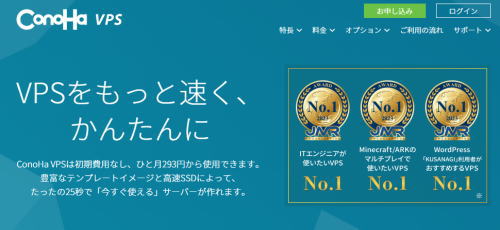
\簡単に導入できるJitsi Meetテンプレート提供中!/
【2024/4/11まで】VPS割引きっぷが最大76%OFF、月額296円~でお得に申し込む!
- すぐに使えるVPS
- 初期費用は無料
- 直感的に使えるコントロールパネル
- 種類豊富なテンプレート
- SSD標準、超高速VPS
ConoHa VPSはGMOが提供しているサービスとなっています。
初期費用なし、ひと月542円から使用でき、豊富なテンプレートイメージと高速SSDによって、たったの25秒で「今すぐ使える」サーバーが作れます。
サーバーを追加するときに、サービスに合わせたテンプレートを選択することで、サーバー作成と同時にOSのインストールやアプリケーションサーバーの構築が完了します!
ConoHa VPSを使いこなすにはWebアプリケーションを公開するまでの設定が必要になります。
そのため、サーバー構築を自分でできる、試しでWebアプリケーションを公開してみたいという人にとっていいでしょう。
ConoHa VPSを3ヶ月以上ご利用の場合におトクな長期利用割引きっぷを用意されています。
きっぷの有効期間が長ければ長いほど割引率がアップし、よりおトクにConoHa VPSを利用できます。
\簡単に導入できるJitsi Meetテンプレート提供中!/
【2024/4/11まで】VPS割引きっぷが最大76%OFF、月額296円~でお得に申し込む!
ConoHa VPSの特徴
「ConoHa VPS」は初めてのVPSなら、初心者でもかんたん操作可能なConoHaが最適です。
最新CPU搭載、超高速SSDを採用した、高性能なVPSサービスです。
すぐに使えるVPS
ConoHa VPSは3ステップでかんたんにはじめられます。
Webからのお申し込み後、すぐにお使いいただけます。
初期費用は無料
ConoHa VPSは初期費用無料、利用料金はサーバー費用のみです。
料金タイプはご利用期間に合わせて2種類用意されています。
さらに、転送量に対する課金は一切ありません。
用途に合わせて、はじめたいときに最小限のコストではじめられるVPSです。
直感的に使えるコントロールパネル
誰でも使いやすいよう、直感的に操作可能なコントロールパネルを用意されています。
VPSの新規追加はもちろん、オブジェクトストレージの追加などの複雑な機能もブラウザ上から操作できます。
種類豊富なテンプレート
無償提供OS・アプリケーションテンプレートを利用すれば、たったの25秒でVPSの構築が完了します。
WordPressテンプレートを使えばオリジナルのブログをすぐに作成でき、LAMP環境もサーバーの作成と同時に手に入れることができます。
SSD標準、超高速VPS
最新CPUを採用し、超高速SSDを標準で搭載しました。
驚異的な処理速度を生み出すハイスペックなVPSでアプリケーションの処理はもちろん、VPS構築にかかる時間も圧倒的に短縮します。
迅速なスケール
スケーリングはデータ移行の必要がなく、コントロールパネルからかんたんに行うことができます。
急なトラフィックが発生した際も、イメージ保存機能を使ってサーバーの複製を迅速に完了します。
※512MBプランではスケーリング機能を利用できません。
スマホアプリでよりかんたんに
いつでもどこでも手軽にサーバーの監視・管理ができる、国内業界初のスマホアプリ「ConoHa Mobile」を無料提供しています。
コントロールパネルをアプリ用にカスタマイズしたほか、サーバーの状態やチャージ残高をお知らせするプッシュ通知機能を搭載しています。
\簡単に導入できるJitsi Meetテンプレート提供中!/
【2024/4/11まで】VPS割引きっぷが最大76%OFF、月額296円~でお得に申し込む!
ConoHa VPSの料金
長期割引パス36カ月プランの料金をみていきましょう。
長期割引パスは1ヶ月以上ご利用の場合におトクな長期利用割引サービスです。
長期割引パスなら通常料金よりもおトク。
購入したきっぷは、既に通常料金でご利用中のConoHa VPSにも適用できます。
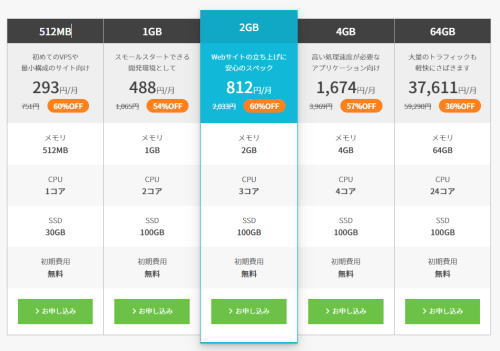
1ヶ月、3ヶ月、6ヶ月、12ヶ月、24ヶ月、36ヶ月の長期契約を選ぶと割引が適用されるので、契約する時点で長期利用することを考えている方はできる限り長い期間のプランを選ぶことをオススメします。
ここではVPS割引きっぷ料金をご紹介しましたが、定期的に開催されているキャンペーン時には通常料金から更に割引されることもあるため、公式サイトを確認してみてください!
\簡単に導入できるJitsi Meetテンプレート提供中!/
【2024/4/11まで】VPS割引きっぷが最大76%OFF、月額296円~でお得に申し込む!
ConoHa VPSを利用したJitsi Meetをインストールする方法/使い方
Jitsi Meetはオンラインビデオ会議のためのアプリケーションです。
PCから使用する際にはアプリやプラグインが不要でウェブブラウザだけあればよいため手軽である点(※スマートフォンからは別途アプリが必要)やエンドツーエンドの暗号化によりセキュリティが高い点が特徴です。
Jitsi Meetイメージを使うにはドメインが必要となりますので、別途用意してください。
ドメインはConoHa VPSで取得することができます。
このテンプレートイメージでは初期設定だけでJitsi Meetを簡単に使い始めることができます。
\簡単に導入できるJitsi Meetテンプレート提供中!/
【2024/4/11まで】VPS割引きっぷが最大76%OFF、月額296円~でお得に申し込む!
Jitsi Meetアプリケーションイメージのインストール手順
コントロールパネルへログインし、「サーバー追加」ボタンをクリックします。
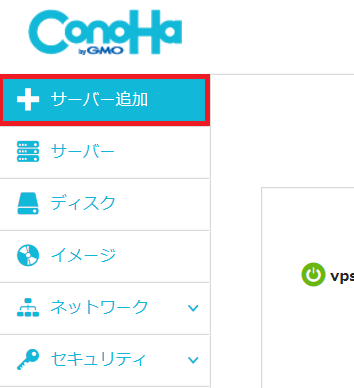
イメージタイプ「アプリケーション」から「Jitsi Meet」を選択します。
※512MBプランではJitsi Meetテンプレートイメージはご利用いただけません。
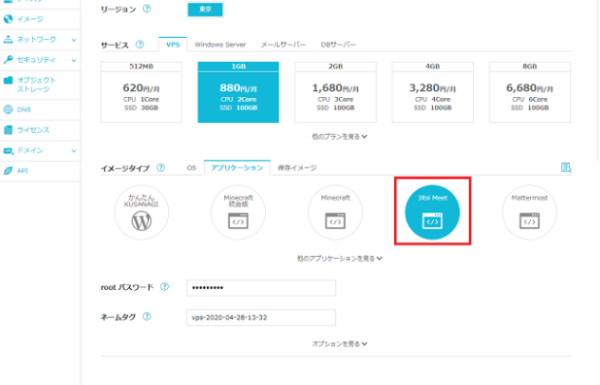
初期設定
Jitsi Meetはビデオ会議の識別にURLを使用するため、独自のドメインが必要となります。
ドメインのDNSのAレコード情報をVPSのIPアドレスに設定する必要がありますので、ドメインの新規取得やDNSの設定方法をご確認ください。
Jitsi Meetアプリにドメイン情報を設定する
作成したVPSにWebコンソールやSSHでログインし、以下のコマンドを入力して実行します。
dpkg-reconfigure jitsi-videobridge2 jitsi-meet jitsi-meet-prosody jitsi-meet-web-config jicofo
利用するドメイン名を入力します。
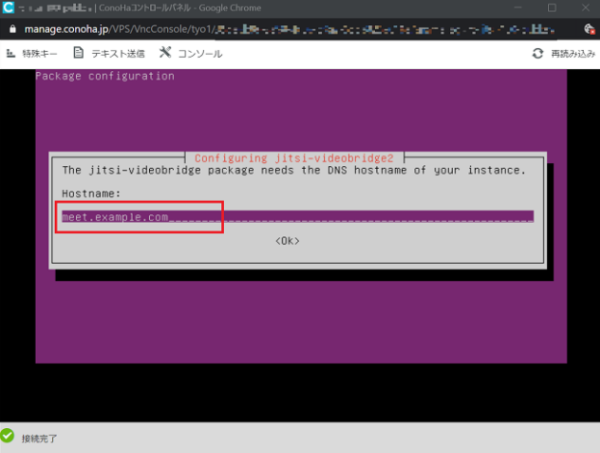
つづいてSSL/TLSの設定を行います。
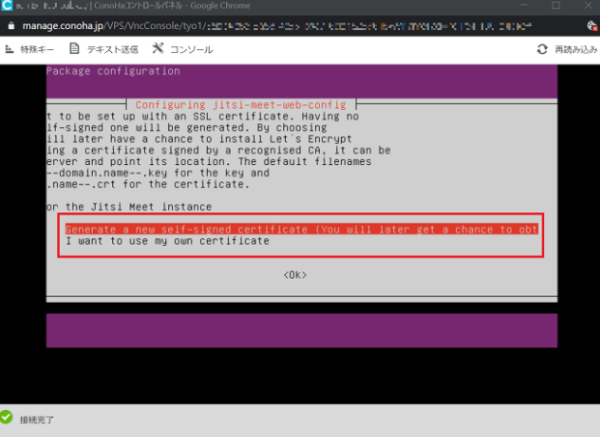
※「Generate a new self-signed certificate」を選択すると自己署名の証明書を生成して使用されます。(あとからLet’s Encryptによる正式な証明書に変更することも可能です。)
※「I want to use my own certificate」を選択すると既存の秘密鍵・証明書ファイルのそれぞれを入力することができます。利用するドメイン名ですでにSSL/TLS証明書をお持ちの場合にはこちらを選択してください。
最後に、追加でドメインの設定が必要な部分を以下のコマンドで書き換えます。[利用するドメイン名]の部分には上記で設定したものと同一のものに置き換えて実行してください。
sed -e “s/auth.meet.example.com/auth.[利用するドメイン名]/g” -i /etc/jitsi/videobridge/sip-communicator.properties /etc/jitsi/jicofo/sip-communicator.properties systemctl restart jitsi-videobridge2.service jicofo.service
以上で最低限の設定は完了となります。
利用方法
Webブラウザで https://[設定したドメイン名]/ にアクセスします。
※自己署名の証明書を使用した場合にはWebブラウザがセキュリティの警告を表示することがあります。その場合は後述する「Let’s EncryptによるSSL/TLS証明書の設定」を実行することでこの警告も表示されなくなります
Jitsi Meetのトップ画面が表示されます。
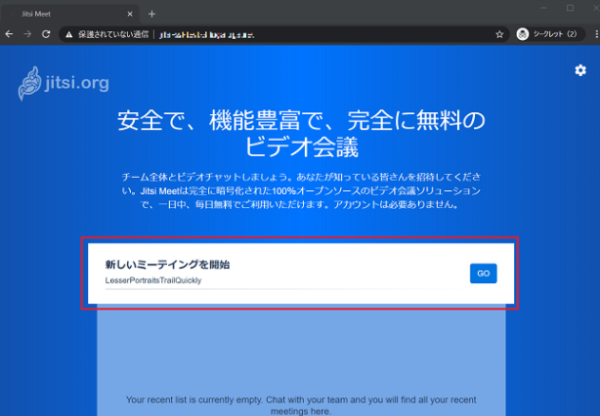
「新しいミーティングを開始」の下に会議の名前を入力し、「GO」をクリックすることでビデオ会議が始まります。
ビデオ会議の画面で右下の「i」ボタンをクリックするとビデオ会議のURLが確認できます。「リンク」のURLをブラウザで開くだけでビデオ会議に参加できますので、会議の参加者にはチャットやメールでこちらのURLを共有しましょう。
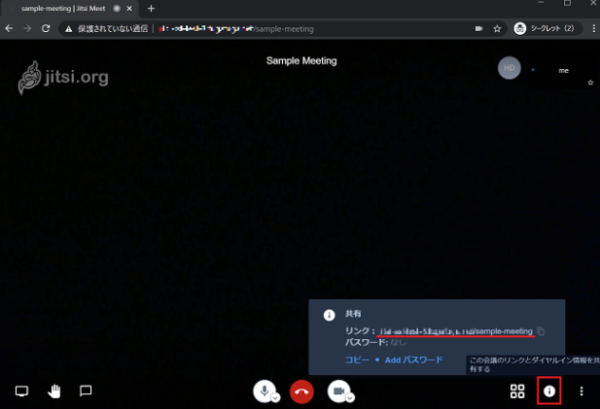
Let’s EncryptによるSSL/TLS証明書の設定
自己署名の証明書を選択した場合には、アクセスするたびにセキュリティの警告が出てしまい煩わしいですしセキュリティ的にも好ましくありません。
しかし、簡単にLet’s Encryptを使用した本物の証明書に差し替えることができます。
VPSにログインし、以下のコマンドを実行します。
/usr/share/jitsi-meet/scripts/install-letsencrypt-cert.sh
画面の指示に従い、証明書の更新やセキュリティ等の重要な内容の通知の受け取りに使用するメールアドレスを入力すると、自動的に設定が完了します。
完了後、再度ウェブブラウザで https://[設定したドメイン名]/ にアクセスすると、今後はセキュリティの警告は表示されず、そのままJitsi Meetのトップ画面が表示されます。
まとめ
最後まで読んで頂きまして、ありがとうございました。
「ConoHa VPS」はJitsi Meetを導入できる数少ないサーバーです。
これを機会に是非「ConoHa VPS」でJitsi Meetを導入してみてはいかがでしょうか!?
\簡単に導入できるJitsi Meetテンプレート提供中!/
【2024/4/11まで】VPS割引きっぷが最大76%OFF、月額296円~でお得に申し込む!
- Xserver VPS(解説記事はこちら)
⇒ 【2024/4/8まで】初期費用無料、最大40%OFF、月額498円~でお得に申し込む!
・低価格からハイスペックまで、豊富なラインアップ
・「Jitsi Meet」テンプレート提供
・【2024/4/8まで】初期費用無料、最大40%OFF、月額498円~でお得に申し込む! - ConoHa VPS(解説記事はこちら)
⇒ 【2024/4/11まで】VPS割引きっぷが最大76%OFF、月額296円~でお得に申し込む!
・「Jitsi Meet」テンプレート提供
・初期費用無料、利用料金はサーバー費用のみ
・【2024/4/11まで】VPS割引きっぷが最大76%OFF、月額296円~でお得に申し込む!
- さくらのVPS
⇒ 14日間無料体験に申し込む!
・全プランSSD搭載! 選べる大容量オプション
・「初期費用無料」で気軽にはじめるVPS
・2週間無料お試し期間実施中 - KAGOYA CLOUD VPS
⇒ 申し込む!
・初期費用無料、日額料金20円から使える低価格・高品質のVPS
・電話サポート付で安心
 押さえておきたいWeb知識
押さえておきたいWeb知識